Как да проверите дали вашият твърд диск ще се провали

Определянето предварително, ако твърдият ви диск се провали, може да ви спести време, пари и много караница. Ето няколко инструмента за проверка на здравето на вашия диск.
Още през 2013 г. ние писахме за проверка дали вашата твърдият диск става лош, Въпреки че много компютри имат твърди дискове, всички твърди дискове в крайна сметка се провалят, Трябва да си архивиране на вашите данни да се подготвим за тази случайност. Ето списък с актуализации, инструменти и опции, за да разберете дали светлината на „проверете двигателя“ е включена на вашия твърд диск. Преди да стартирате някой от тези тестове, проверете резервното си копие. Ако вашето устройство е ненадеждно, е възможно тези тестове да го избутат по ръба.
Повечето дискове имат самоконтрол, анализ иВъзможности за технология за отчитане (SMART). Компютърът може да провери устройството, преди да се стартира, но не. Поради някакви странни причини обаче, много компютри са деактивирани.
Ще трябва да разберете как да влезете в това на производителя си Екран за стартиране на BIOS или UEFI и в настройките на твърдия диск активирате SMART наблюдение. Всяка компания и изграждане може да е различна, така че ще трябва да проучите дали компютърът ви поддържа тази настройка.
Диагностика на производителя на компютър
Докато се забърквате с тези настройки за стартиранеи правите изследвания, вероятно ще намерите диагностичен тест. Отново всяка компания ще има малко по-различен начин да направи теста. През повечето време ще имате кратък тест, който продължава няколко секунди. Това просто проверява за SMART грешки. След това ще видите дълъг или случаен тест. Това може да отнеме до час. Ако всички тези неща преминат, вашият твърд диск вероятно е наред, но не винаги. Ще го покрием по-късно.
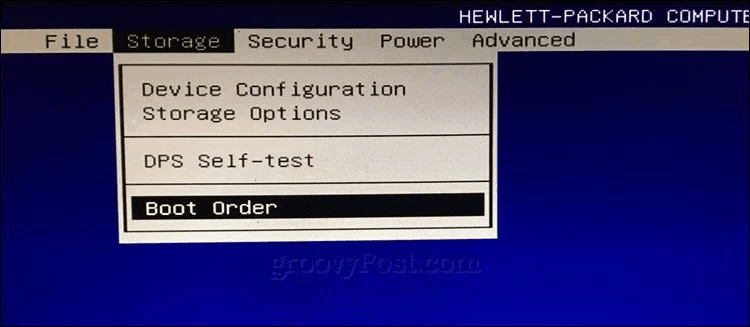
Ако твърдият ви диск се провали и е дошъл с вашиякомпютър, време е да проверите вашата гаранция. Въпреки че устройството ви може да е от Western Digital или Toshiba, мястото, което е изградило вашия компютър, обикновено покрива устройството. Те не носят отговорност за данните на устройството, така че не забравяйте да архивирате.
Ако сте сменили устройството в компютъра сисъс SSD или току-що сте решили да надстроите, вашата гаранция ще бъде на производителя на устройството, а не на компютъра. Ако устройството все още е в гаранция, тогава ще стартирате тяхната диагностика, тъй като е малко вероятно да заменят устройството без изхода на този тест. Ако вашето устройство все още не се е провалило, все пак можете да изтеглите инструментите за тестване от уебсайта на производителя и да тествате устройството си. За Seagate използвайте SeaTools, Hitachi и Western Digital имат HGSTи Samsung използва магьосник.
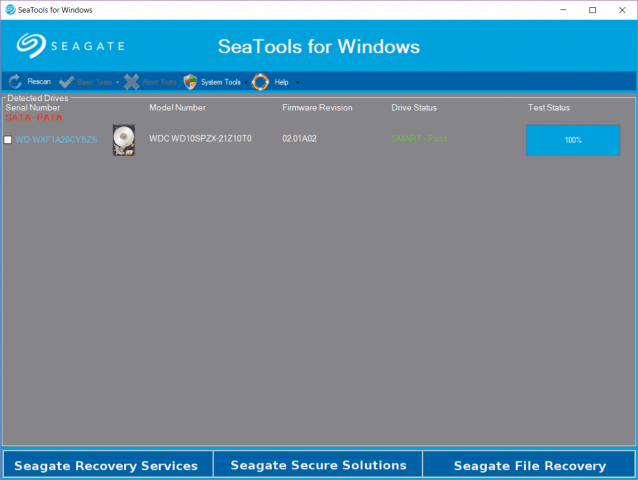
В нашата 2013 погледнете тези инструменти, Остин споменава, че предпочита производителяинструменти въпреки, че „повечето сайтове и разработчици там ще ви кажат.“ Това е една гледна точка. Когато става въпрос за нещото, което съхранява вашите данни, най-добре е да изпълните повече от един тест. Например, един производител има леко желание да каже, че твърдия ви диск е наред. Имайки предвид, че програмите са безплатни, защо да не стартирате повече от един тест?
Ако вашето устройство е подозрително, последното нещо, което искате да направите, е да добавите още неща към него. Именно тук са удобни преносимите програми. Те изчерпват USB флаш устройство (вижте нашето предложено приложения за поддържане на преносимо устройство и как да персонализирайте вашия диск).
Едно от най-популярните приложения, поне в технологичната общност, е Информация за кристален диск, Зарежда се бързо и ви дава незабавен анализ. Синьото означава, че всичко е добре, докато червеното или жълтото показва проблеми. Това не прави никакво усъвършенствано тестване; той просто чете част от данните от устройството.
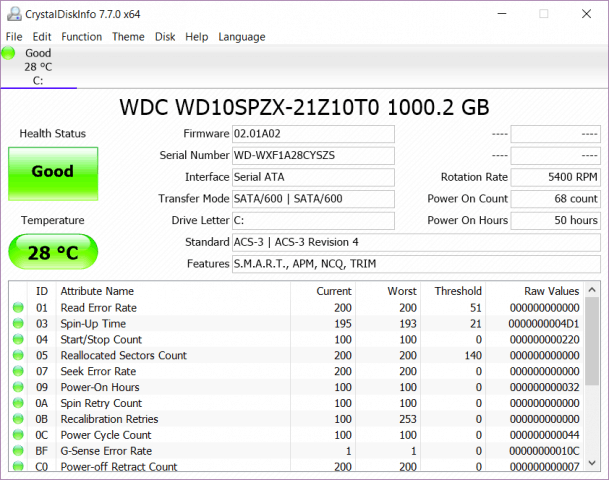
Следващата стъпка от информацията за Crystal Disk е HDD сканиране, Дава ви същата информация като Crystal Disk, нопровежда също тестове за четене / запис. Това ви позволява да знаете дали устройството ви има лоши сектори или просто не се държи правилно. Харесвам оформлението на тази програма, но за сурови данни нищо не бие GSmartControl, Той работи на всяка операционна система там и провежда десетки тестове за вас.
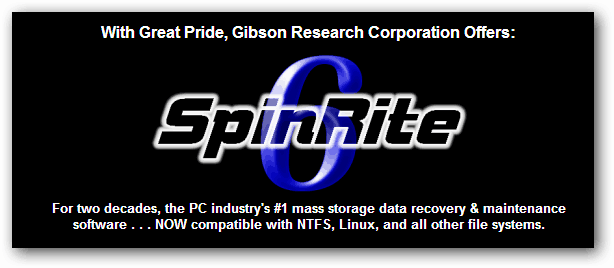
Както беше посочено по-горе, Spinrite е инструментът, който напредналите професионалисти използват за тестванетехните задвижвания. Тъй като е $ 89, ако сте потребител, можете също така да замените устройството си за тази сума пари. Този инструмент не само тества дискове, но помага за прогнозиране на проблеми и възстановяване от повреди на устройството. Ако поддържате компютърна поддръжка за прехраната, може също да проверите Набор от зловредни програми, Това е, което използвам за проверка на клиентски твърди дискове.

Дори когато всички тези тестове казват, че задвижването ви е наред,това не означава, че е безопасно. Ненадеждните дискове се провалят ненадеждно. Видях, че преминават достатъчно дискове, но все още не мога да чета или пиша данни надеждно. Те ще се заключат на случаен принцип без причина. Ако вашият твърд диск е повече от три години, по-вероятно е дискът да не работи, но софтуерните инструменти не могат да го видят. Със сигурност можете да пуснете още тестове, но в един момент ще разберете, че цената на дисковете е сравнително ниска в сравнение с риска от загуба на данни. Ако обаче е в гаранция, може да се наложи да докажете, че вашето мнение е по-важно от данните, които показва техният тест.
Ако четете тази статия, вероятно стечудите се дали вашият твърд диск се проваля. Преди да стартирате тези тестове, архивирайте данните си! Тези тестове могат да доведат до неуспех на твърдия диск. Ако не вярвате на вашия диск, сменете устройството! Използвайте както облачно базирано решение като Backblaze както и решения вграден в Windows.










Оставете коментар